كيفية استخدام لوحة مفاتيح Qwertz؟.
عندما تعتاد على استخدام لوحة مفاتيح QWERTY ، فقد تفقد اتجاهاتك عندما تكون أمام a لوحة مفاتيح AZERTY. من لوحة مفاتيح إلى أخرى ، تخطيطات الحروف وعلامات الترقيم وغيرها شخصيات خاصة التغيير الذي يعقد مهمة المستخدم. لتجد نفسك بسهولة أكبر ، يمكنك استخدام إحدى النصائح الواردة في هذه المقالة.
قم بالتبديل من لوحة مفاتيح Azerty إلى لوحة مفاتيح Qwerty
في مواجهة لوحة مفاتيح AZERTY التي لم تكن معتادًا عليها ، يمكنك تغييرها بسرعة إلى لوحة مفاتيح QWERTY للحفاظ على ردود أفعالك في الكتابة.
كيف تضع لوحة المفاتيح الخاصة بك في Azerty؟
إذا كنت تريد تغيير لوحة المفاتيح الخاصة بك قويرتي في أزيرتي ، ابدأ بالذهاب إلى قائمة “ابدأ” إذا كنت تستخدم جهاز كمبيوتر يعمل بنظام Windows 7. ثم انقر فوق لوحة التحكم »الساعة واللغة والمنطقة» المنطقة واللغة. اضغط على “لوحات المفاتيح واللغات” وانقر على الفرنسية في “إظهار اللغة” قبل النقر على “موافق”.
من ناحية أخرى ، على جهاز كمبيوتر يعمل بنظام Windows 10 ، انقر فوق ابدأ ، ثم على الإعدادات. اضغط على “الوقت واللغة” ، ثم على “المنطقة واللغة”. انقر فوق “الفرنسية” واضغط على “تعيين كلغة افتراضية” للتحقق من صحة التغيير على آلة كاتبة.
كيف تضع لوحة المفاتيح في Qwerty؟
لوضع الخاص بك لوحات المفاتيح qwerty على جهاز كمبيوتر يعمل بنظام Windows 7 ، انتقل إلى Start (ابدأ) ، ثم انقر فوق Control Panel (لوحة التحكم). في النافذة الجديدة التي تفتح ، انقر على “الساعة واللغة والمنطقة” ، ثم على “المنطقة واللغة”. اختر “Keyboards & Languages” قبل النقر على “Show Language”. اضغط على اللغة الإنجليزية في القائمة المنسدلة قبل النقر فوق موافق. لن تحتاج بعد ذلك إلىشراء لوحة مفاتيح الكمبيوتر، لأن هذه التقنية يسمح لك بالتبديل من لوحة مفاتيح إلى أخرى.
باستخدام جهاز كمبيوتر يعمل بنظام Windows 10 ، انقر فوق قائمة البدأ »الإعدادات» الوقت واللغة »المنطقة واللغة. يمكنك الآن النقر فوق اللغة الإنجليزية قبل الضغط على “تعيين كلغة افتراضية”. يسمح لك هذا التغيير بالاحتفاظ بامتداد سرعة الطباعة.
كيف تغير لغة لوحة المفاتيح؟
عملية تغيير لغة ملف لوحة مفاتيح افتراضية يختلف اعتمادًا على ما إذا كنت تستخدم نظام التشغيل Windows 7 أو Windows 10.
مع Windows 7
في قائمة ابدأ ، انقر على “لوحة التحكم” ، ثم على “الخيارات الإقليمية وخيارات اللغة”. انقر فوق لوحة المفاتيح واللغات »تغيير لوحات المفاتيح» خدمات نصوص لغات الإدخال. في القائمة المنسدلة لـ اعدادات اللغة، اختر ال لغة الإدخال مثبتة من اختيارك. لتنزيل لغة جديدة ، تحتاج إلى النقر فوق “الخدمات المثبتة”. عند اختيار اللغة ، انقر الآن على تطبيق ، ثم على موافق للتحقق من صحة التغيير.
مع نظام التشغيل Windows 10
انقر فوق Start (ابدأ) ، ثم Settings (الإعدادات). حدد “الساعات واللغة” واضغط على “المنطقة واللغة”. في “إضافة لغة” ، اختر اللغة المراد إضافتها مع البلد الذي يتوافق مع المصطلح قبل النقر فوق “موافق”. هذا يسمح غير الواجهة او التصميم أزرار.
اختصارات لوحة المفاتيح qwerty على نظام التشغيل mac
تجعل العديد من اختصارات qwerty تنفيذ الإجراءات الشائعة على ملف لوحة مفاتيح لاسلكية. الأكثر استخدامًا هي:
- cmd + Z للتراجع عن الإجراء السابق ؛
- cmd + shift + Z لاستعادة عنصر محذوف ؛
- cmd + A لتحديد الكل ؛
- cmd + C للنسخ ؛
- مفتاح لوحة المفاتيح cmd + X للقطع ؛
- cmd + V للصق ؛
- cmd + shift + 3 لأخذ لقطة شاشة.
اختصارات لوحة المفاتيح qwerty في نظام التشغيل Linux
في نظام Linux ، تتيح اختصارات لوحة المفاتيح تحسين وقت العمل في ملف حاسوب محمول. الأكثر عملية هي:
- Alt + F2 لتشغيل تطبيق أو فتح نافذة ؛
- Ctrl + Alt + L لقفل الكمبيوتر ؛
- Ctrl + Alt + T لفتح محطة ؛
- Alt + F4 لإغلاق النافذة النشطة ؛
- Alt + Tab للتبديل بين النوافذ المفتوحة.
اختصارات لوحة المفاتيح qwerty في نظام التشغيل windows 10
في Windows 10 ، يمكنك القيام بما يلي:
- Ctrl + A لتحديد الكل ؛
- Ctrl + C للنسخ ؛
- Ctrl + X للقص ؛
- Ctrl + V للصق ؛
- Ctrl + Z للتراجع عن الإجراء السابق ؛
- Ctrl + طباعة الشاشة لالتقاط لقطة شاشة ؛
- Ctrl + shift + T لإعادة فتح آخر علامة تبويب مغلقة ؛
- Ctrl + W لإغلاق علامة التبويب.
اختصارات لوحة المفاتيح qwerty في نظام التشغيل windows 7
اختصارات لوحة مفاتيح qwerty الأكثر استخدامًا ضمن Windows 7 هي:
- Ctrl + A لتحديد الكل ؛
- Ctrl + C للنسخ ؛
- Ctrl + X للقص ؛
- Ctrl + V للصق ؛
- Ctrl + Z للتراجع عن الإجراء السابق ؛
- مفتاح التحكم+ أنا مائل ؛
- Ctrl + Y للتكرار ؛
- Alt + F4 لإغلاق العنصر الحالي أو الخروج منه ؛
- مفتاح لوحة المفاتيح السيطرة + F4 لإغلاق المستند النشط ؛
- Alt + Enter لعرض مالكي العنصر المحدد.
لمزيد من
هل كان المقال مفيداً؟شاركه مع أصدقائك ولا تنسى لايك والتعليق
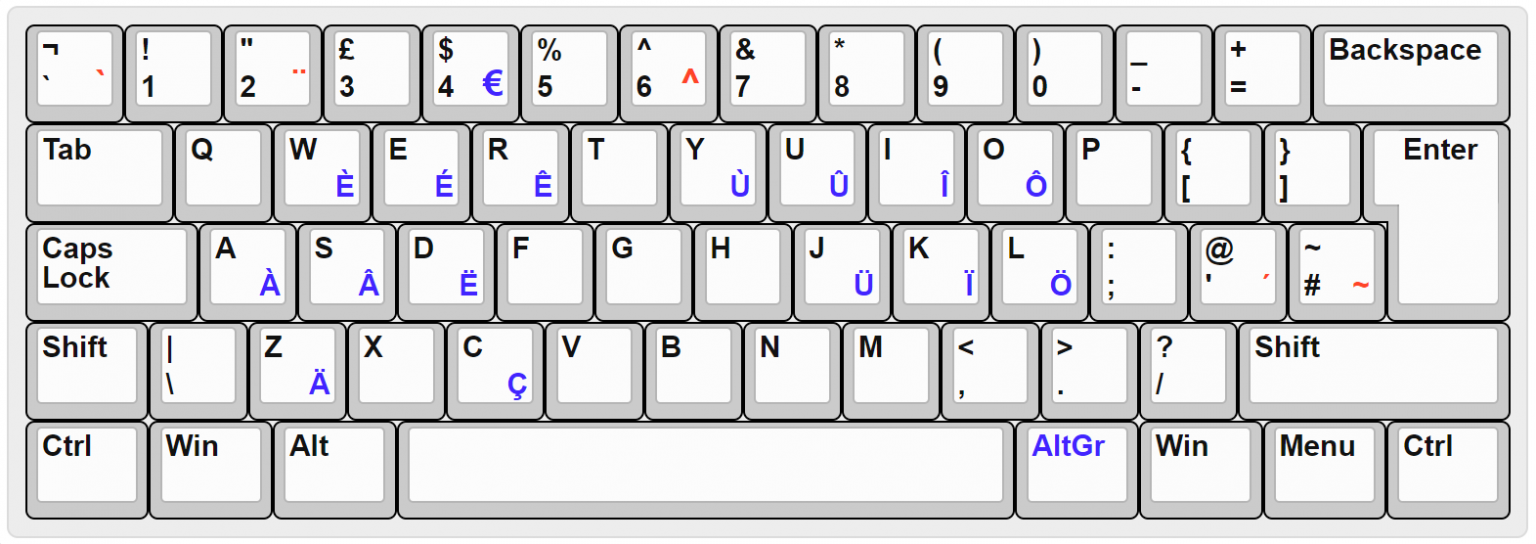
اترك تعليقاً